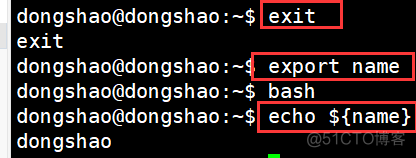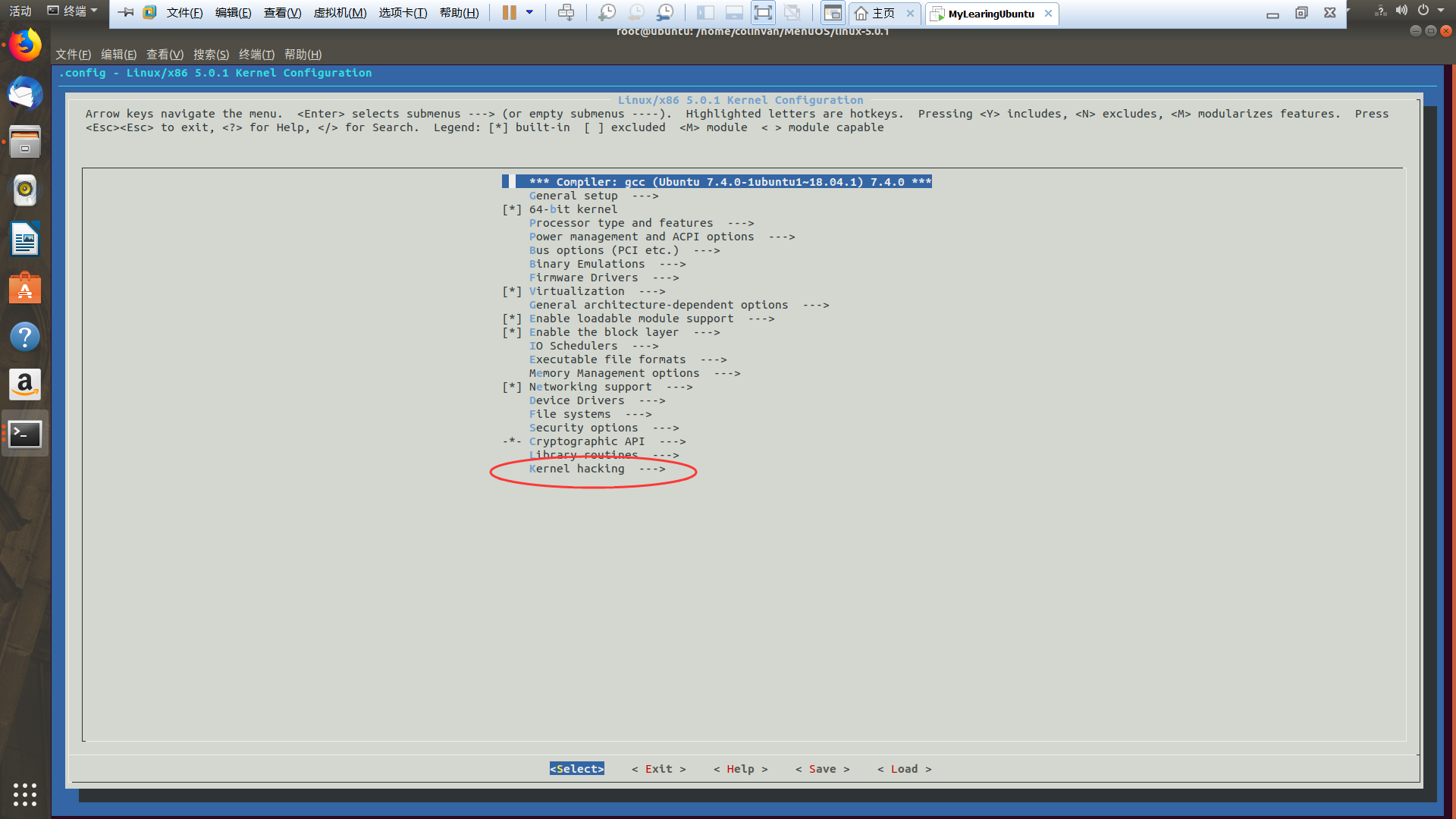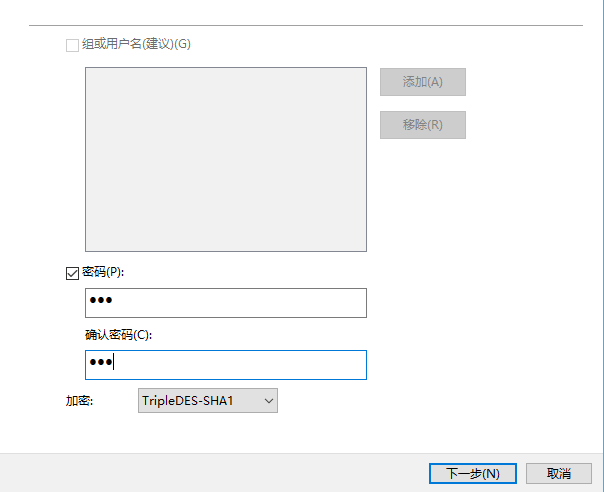如果你是一名Linux用户,那么你肯定了解到了Linux有许多不同的发行版(distribution)linux标准教程,如Ubuntu、CentOS、Debian等等。每个发行版都有其独特的特点和优势,因此选择一个最适合自己的发行版非常重要。但是linux查看发行版,有时候我们需要查看当前系统正在使用的Linux发行版版本信息,以便进行一些特定操作或者解决一些问题。那么,本文将为您介绍如何在Linux系统中查看您所使用的发行版版本信息。
第一步:通过命令行查看
首先,我们可以通过命令行来查看当前系统所使用的Linux发行版版本信息。打开终端,输入以下命令:
lsb_release -a
这个命令会显示出当前系统的Linux发行版版本信息。例如linux开发培训,如果你在Ubuntu上运行这个命令,你可能会得到以下输出:
No LSB modules are available. Distributor ID: Ubuntu Description: Ubuntu 20.04.2 LTS Release: 20.04 Codename: focal
这个输出告诉我们当前系统正在使用Ubuntu 20.04.2 LTS版本。
除了上面提到的命令之外,还有其他一些命令可以用来查看Linux发行版版本信息。例如:
cat /etc/os-release
这个命令会显示出/etc/os-release文件中包含的操作系统信息。例如,在Ubuntu上运行这个命令会得到以下输出:
NAME="Ubuntu" VERSION="20.04.2 LTS (Focal Fossa)" ID=ubuntu ID_LIKE=debian PRETTY_NAME="Ubuntu 20.04.2 LTS" VERSION_ID="20.04" HOME_URL="; SUPPORT_URL="; BUG_REPORT_URL="; PRIVACY_POLICY_URL="; VERSION_CODENAME=focal UBUNTU_CODENAME=focal
这个输出也告诉我们当前系统正在使用Ubuntu 20.04.2 LTS版本。
第二步:通过图形界面查看
除了通过命令行来查看Linux发行版版本信息之外,我们还可以通过图形界面来获取这些信息。
在大多数基于GNOME桌面环境的Linux发行版中,您可以打开“设置”应用程序并导航到“详细信息”部分来查看您所使用的Linux发行版版本信息。在Ubuntu中,您可以按下Super键(通常是Windows键)并搜索“详细信息”来打开该应用程序。
在该应用程序中,您将能够找到关于您所使用的操作系统版本、内核版本和设备规格等详细信息。
第三步:通过/proc/version文件查看
除了前面提到的方法之外,在Linux系统中还有另一个方法可以查看操作系统内核和GCC编译器的版本号。这种方法是读取/proc/version文件内容。在终端中输入以下命令:
cat /proc/version
执行后linux查看发行版,您将获得类似于以下内容:
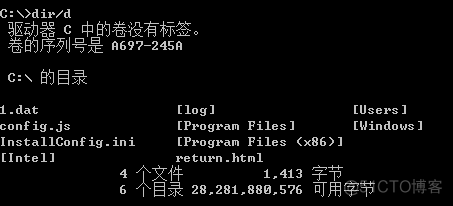
Linux version 5.4.0-70-generic (buildd@lgw01-amd64-058)(gcc version 9.3.0(Ubuntu 9.3.0-17ubuntu1~20.04))#78-Ubuntu SMP Tue Mar 23 17:27:28 UTC 2021
以上就是我们介绍如何在Linux系统中查看您所使用的发行版版本信息的方法。无论你是初学者还是高级用户,在日常使用时都需要掌握这些技巧。
总结
本文共介绍了四种方法来查看您所使用的Linux发行版版本信息。首先介绍了通过命令行来获取相关信息,然后讲解了在图形界面下如何获取此类数据,并最后分享了读取/proc/version文件内容以查看内核和GCC编译器版本号等技巧。
无论哪种方式都非常简单易懂,并且对于任何水平的用户都非常实用。希望本文对您有所帮助!
本文原创地址:https://www.linuxprobe.com/qszklfxbxxzw.html编辑:刘遄,审核员:暂无